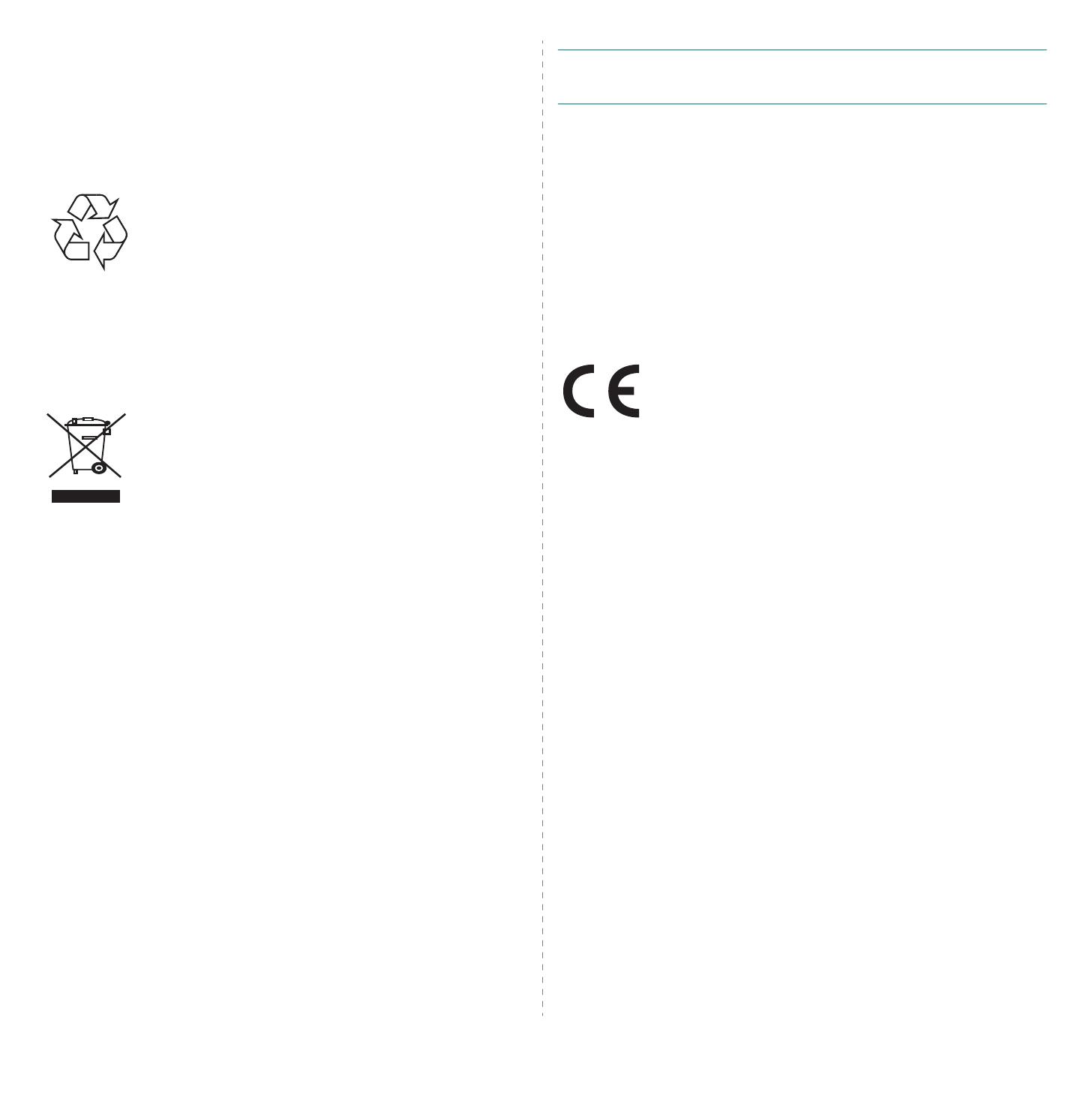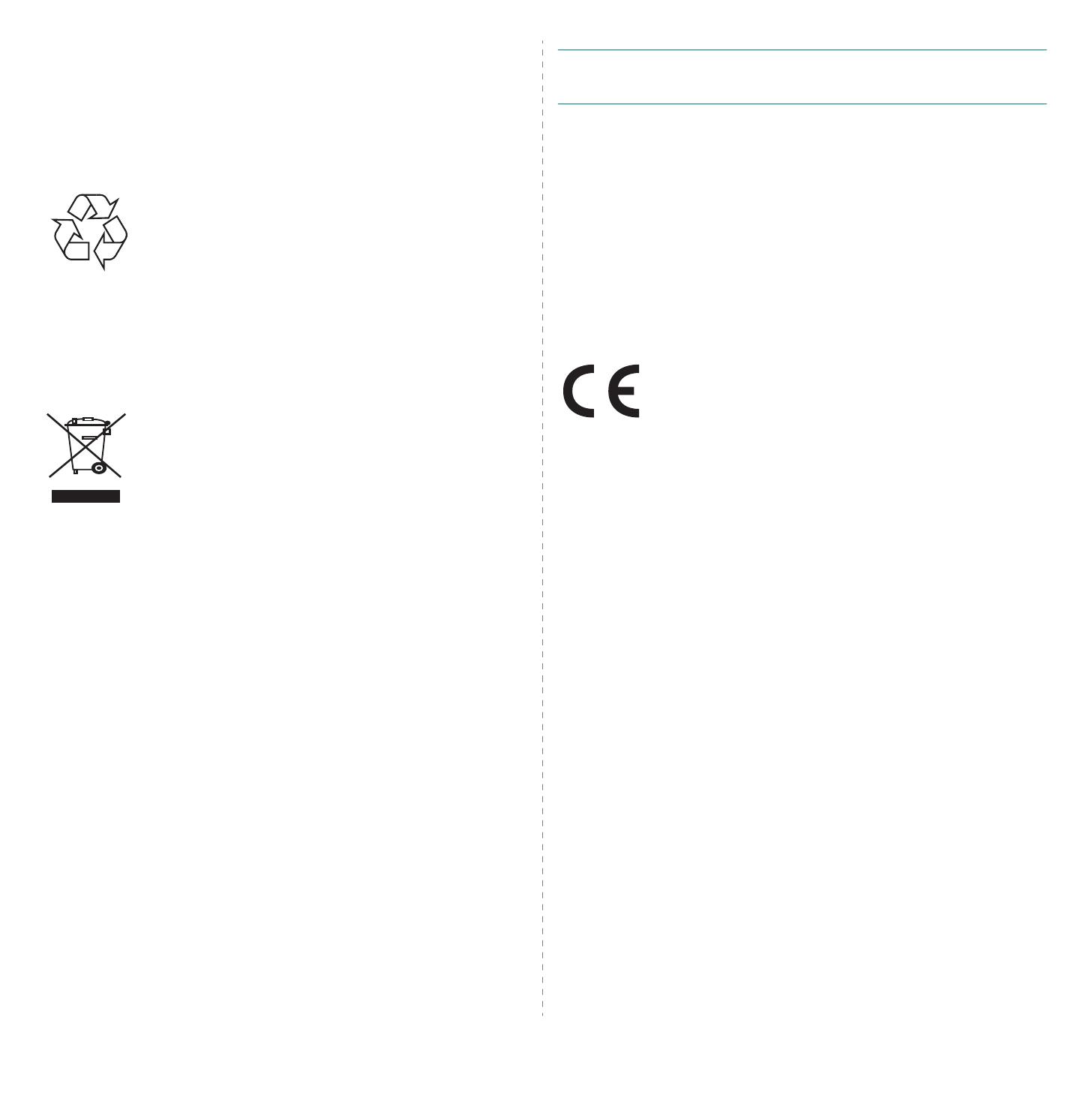
4
Úspora elektrické energie
Zařízení je vybaveno zdokonaleným systémem úspory elektrické energie, který snižuje
spotřebu zařízení v době, kdy se nepoužívá.
Když tiskárna delší dobu nepřijímá data, spotřeba energie se automaticky sníží.
Recyklace
Zlikvidujte obal tohoto zařízení způsobem šetrným k životnímu prostředí,
nebo jej recyklujte.
Správná likvidace tohoto výrobku (odpadní elektrická
a elektronická zařízení)
(Platí v Evropské Unii a dalších evropských zemích se samostatnými
systémy sběru odpadu.)
Tato značka uvedená na výrobku nebo jeho dokumentaci označuje,
že po skončení jeho životnosti není vhodné výrobek likvidovat s jiným
domácím odpadem. Chcete-li předejít možnému poškození životního
prostředí nebo lidského zdraví při nekontrolované likvidaci odpadu,
oddělte jej od jiných typů odpadu a odpovědně jej recyklujte, abyste
podpořili udržitelné opakované používání druhotných surovin.
Domácí uživatelé by se měli obrátit buď na prodejce, u kterého tento
výrobek zakoupili, nebo na místní samosprávu, kde získají další informace o tom, kde
a jak mohou tento předmět odevzdat k ekologicky bezpečné recyklaci.
Firemní uživatelé by se měli obrátit na svého dodavatele a zkontrolovat podmínky své kupní
smlouvy. Tento výrobek by se při likvidaci neměl směšovat s jiným komerčním odpadem.
Vyzařování rádiových vln
Informace komise FCC pro uživatele
Tot o zařízení vyhovuje Části 15 směrnice FCC. Jeho provoz se řídí následujícími dvěma
podmínkami:
• Toto zařízení nesmí způsobovat škodlivé rušení.
• Toto zařízení musí být schopné přijímat jakékoli rušení, včetně takového, které
může způsobovat jeho nežádoucí provoz.
Toto zařízení bylo podrobeno testům a vyhovuje omezením pro digitální zařízení třídy B
podle části 15 směrnice komise FCC. Tato omezení zajišťují přiměřenou ochranu proti
škodlivému rušení vyskytujícímu se při instalaci v obytném prostředí. Zařízení vytváří,
využívá a může vyzařovat vysokofrekvenční kmitočty a při nedodržení pokynů pro instalaci
a používání může způsobit rušení rádiového spojení. Nelze však zaručit, že k rušení přesto
nedojde. Pokud zařízení způsobuje rušení příjmu rozhlasu nebo televize, což lze zjistit
jeho zapnutím a vypnutím, doporučuje se uživatelům eliminovat rušení jedním nebo více
z následujících opatření:
• Přesměrujte nebo přemístěte anténu pro příjem.
• Zvětšete vzdálenost mezi zařízením a přijímačem.
• Připojte zařízení do zásuvky v jiném obvodu, než do kterého je zapojen přijímač.
• Požádejte o pomoc prodejce nebo zkušeného rádiového nebo televizního technika.
U
POZORNĚNÍ
:
Změny nebo úpravy, které nejsou výslovně schváleny výrobcem
odpovědným za splnění podmínek provozu, by mohly zrušit platnost oprávnění
uživatele k provozu tohoto zařízení.
Směrnice o rušení rádiových vln pro Kanadu
Toto zařízení nepřekračuje omezení třídy B pro vyzařování rádiových vln digitálním zařízením,
jak je uvedeno v normě pro zařízení způsobující rušení vln s názvem Digital Apparatus,
ICES-003 vydané organizací Industry and Science Canada.
Cet appareil numérique respecte les limites de bruits radioélectriques applicables aux
appareils numériques de Classe B prescrites dans la norme sur le matériel brouilleur :
« Appareils Numériques », ICES-003 édictée par l’Industrie et Sciences Canada.
Prohlášení o shodě (Evropské země)
Osvědčení a certifikáty
Označení CE použité na tomto výrobku symbolizuje společnost Xerox
Corporation. Prohlášení o shodě s následujícími platnými směrnicemi
Evropské unie 93/68/EEC k uvedeným datům:
1. leden 1995
: Směrnice Rady 73/23/EHS o harmonizaci zákonů
členských států týkajících se nízkonapěťových zařízení.
1. leden 1996
: Směrnice Rady 89/336/EHS (92/31/EHS) o harmonizaci zákonů členských
států týkajících se elektromagnetické kompatibility.
9. březen 1999
: Směrnice Rady 1999/5/ES o rádiových zařízeních a telekomunikačních
koncových zařízeních a vzájemném uznávání jejich shody.
Úplné znění s definicí odpovídajících směrnic a uvedených standardů získáte od místního
zástupce společnosti Xerox Corporation.
Výměna originální zástrčky (pouze pro Velkou Británii)
D
ŮLEŽITÉ
Přívod elektrického proudu tohoto zařízení je opatřen standardní zástrčkou (BS 1363)
pro 13 A a má pojistku na 13 A. Pojistku je při výměně nutné nahradit správnou 13 A
pojistkou. Potom vraťte zpět kryt pojistky. Ztratíte-li kryt pojistky, nepoužívejte zástrčku
dříve, než získáte nový kryt.
Obraťte se na prodejce, od něhož jste zařízení zakoupili.
Zástrčka 13 A je nejpoužívanější zástrčkou ve Velké Británii, měla by proto vyhovovat.
Vněkterých, zvláště starších, budovách ovšem nejsou běžné zásuvky na 13 A. Musíte
zakoupit vhodný adaptér. Připojenou zástrčku nikdy neodstraňujte.